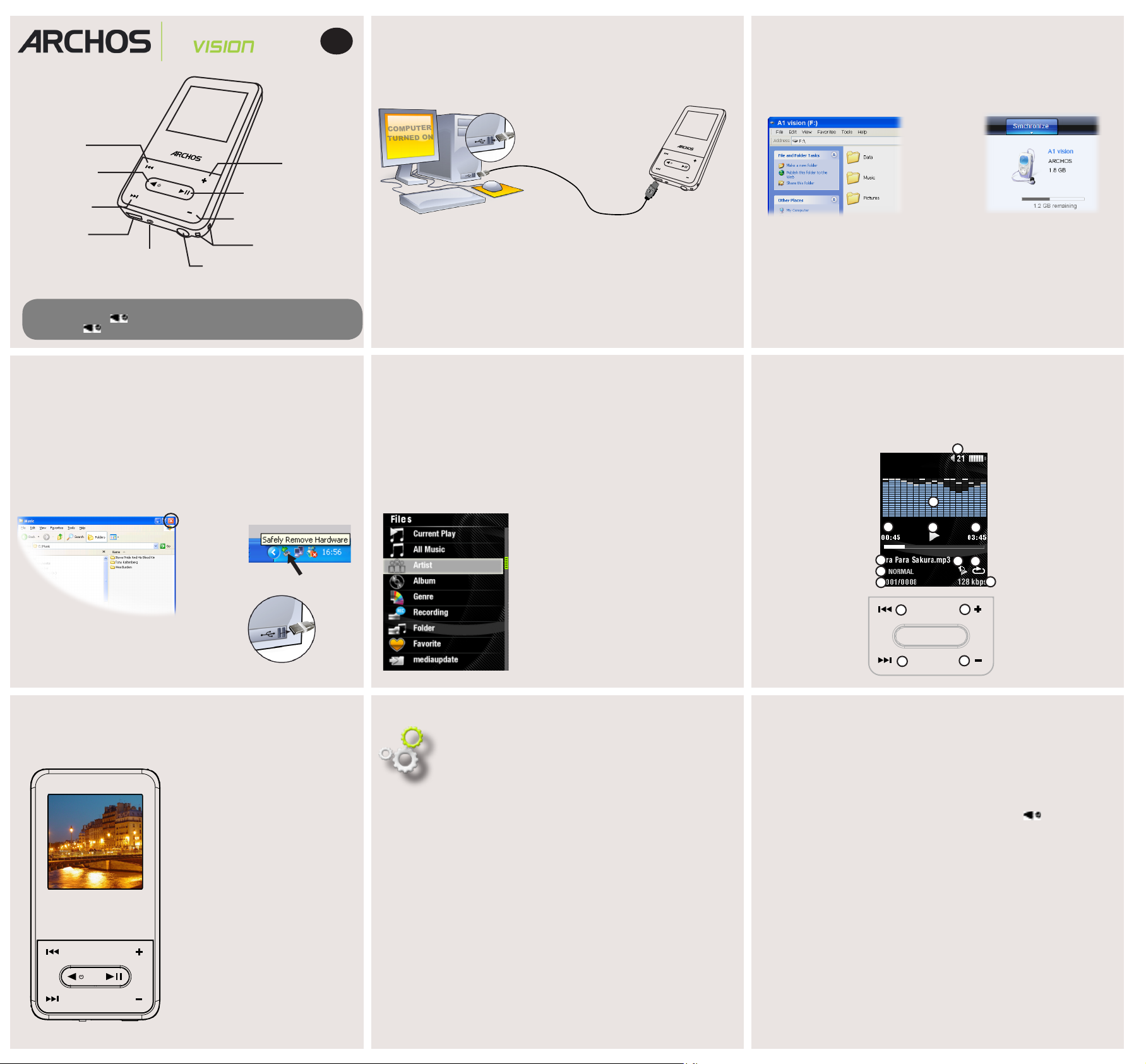
COMPUTER
TURNED ON
Так как мы часто обновляем и усовершенствуем наши изделия, программное обеспечение вашего устройства может иметь немного отличающийся вид или измененную функциональность, чем представленные в этом Руководстве по быстрому пуску.
1
Предыдущий/
Вверх
Выкл/Назад (Долгое
нажатие, чтобы
включить/выключить)
Следующий/
Вниз
Выбор/Воспроизведение/
Пауза (долгое нажатие,
чтобы показать все имеющиеся
опции)
Громкости -
USB-порт
Включить/
выключить
Чтобы включить аппарат, поместите выключатель ON/OFF на позицию ON и
нажмите на кнопку на несколько секунд. Чтобы его выключить, нажмите на кнопку илм переместите выключатель ON/OFF на позицию OFF.
Наушники
Громкости +
Паз для ремня
RU
ЗАРЯДКА И ПОДКЛЮЧЕНИЕ К КОМПЬЮТЕРУ
Зарядка: При каждом присоединении устройства ARCHOS к работающему компьютеру оно автоматически заряжается (даже в случае, если выполнено отключение при
помощи пиктограммы безопасного извлечения -- см.ниже).
Подключение: При подключении кабеля USB к компьютеру устройство ARCHOS
подключается, как внешний жесткий диск. Проводник Windows® отобразит его под
именем A1 vision (например, диск E:). В компьютерах Macintosh устройство тоже будет
отображаться, как внешний жесткий диск.
ПЕРЕНОС МУЗЫКИ И ФОТОГРАФИЙ В УСТРОЙСТВО ARCHOS
Вы можете перенести свои медиафайлы в ARCHOS, выполняя копирование/вставку в соответствующие папки при помощи Проводника Windows® (или программы Finder в компьютере Macintosh), либо при помощи проигрывателя Windows Media® Player. Кнопка “Синхронизация” в программе Media® Player выполняет согласование содержания в одностороннем
порядке. С ее помощью можно добавить в ARCHOS файлы музыкальных записей и фотографических изображений. Это дает вам возможность хранить в устройстве ARCHOS те же
цифровые файлы мультимедиа, которые имеются в библиотеке Windows Media® Player.
Копирование/вставка при по-
мощи Проводника Windows
Запустите в компьютере программу Windows Media® Player. 1) Выберите вкладку
“Синхронизация”. 2) Выполните буксировку файлов, которые хотите перенести, в
область синхронизации на панели справа. 3) Нажмите кнопку “Синхронизировать с устройством”. Выбранные песни или фотографии будут скопированы непосредственно в
соответствующую папку [Music] или [Pictures] устройства ARCHOS. За дополнительной
информацией обратитесь к инструкциям справки Windows Media Player®. Для приема
и проигрывания подкастов вы можете использовать свободно распространяемое в Интернет программное обеспечение, например, популярную программу Juice, с помощью
которой можно передать подкасты в ARCHOS.
®
Синхронизация с Windows
Media® Player 11
ОТКЛЮЧЕНИЕ УСТРОЙСТВА ARCHOS ОТ КОМПЬЮТЕРА
Завершив пересылку файлов, закройте Проводник Windows® или другую
программу, с помощью которой выполнялось чтение или запись в ARCHOS.
Нажмите на пиктограмму “Безопасное извлечение” в области уведомлений рядом
с часами. Перед тем, как извлечь кабель, обратите внимание на состояние заряженности батареи. Если на пиктограмме отображаются три сплошные полоски,
то батарея полностью заряжена. Если они мигают, то это значит, что зарядка
батареи продолжается. Вы можете оставить устройство до полной зарядки либо
отсоединить кабель и использовать ARCHOS с частичной зарядкой.
Закрыть
Безопасное извлечение
Отсоединить от компьютера
ВОСПРОИЗВЕДЕНИЕ ФОТО
Открыв просмотр фотографических изображений, вы можете просмотреть сохраненные
фотографии по одной или в виде автоматического слайд-шоу. Выделите желаемый
файл с фотографией и нажмите Воспроизведение для его просмотра. Используйте
кнопки вправо и влево для перехода к
предыдущей или последующей фотографии.
Нажмите кнопку Воспроизведение/Пауза для
запуска слайд-шоу. Нажмите кнопку Воспроизведение/Пауза еще раз для остановки
слайд-шоу. Скорость слайд-шоу может быть
отрегулирована путем настроек.
ВОСПРОИЗВЕДЕНИЕ ВИДЕО
Для воспроизведения видео на вашем ARCHOS требуется специальный формат видео
файлов. Программа конвертации, совместимая с Windows® доступна на CD из комплекта. Установите данную программу на Ваш компьютер. Она сконвертирует большую
часть видео файлов в специальный формат, кот. требуется для ARCHOS. Прежде
чем копировать файлы на ARCHOS убедитесь, что видео файлы сконвертированы в
формат 128 x 128.
ВЫБОР МУЗЫКИ
Открыв просмотр музыкальных файлов, вы можете выбрать музыку по названию, имени исполнителя, наименованию альбома или жанру (в том
случае, если в музыкальных файлах содержатся
теги с этой информацией). Если в песне нет
музыкальных тегов, ее можно найти в папке под
названием “<Other>”.
Если в этой же папке имеется файл с текстом
песни (файл типа .LRC) и его имя совпадает с
именем воспроизводимой мелодии, то во время
проигрывания будут отображаться слова песни.
НАСТРОЙКИ ПОЛЬЗОВАТЕЛЯ
Перейдя к экрану “Установка” главного меню вы можете индивидуально настроить работу вашего ARCHOS 1 vision.
Музыка: Позволяет вам определить, какую музыку повторять, воспроизводить ее в
случайном порядке или нет, и какие настройки эквалайзера использовать.
Пауза: Позволяет вам установить длительность паузы между показом изображений в
слайд-шоу.
Дисплей: Позволяет вам настраивать подсветку (сколько времени экран будет
светиться), Яркость (яркость экрана) и режим Подсветки (затемнение или полное
выключение экрана).
Выключение: Устанавливает время непрерывного воспроизведением перед автоматическим выключением плейера.
Язык: Позволяет вам выбрать язык интерфейса.
Примечание: Данное устройство также способно отображать простые текстовые
файлы (.txt)!
ВОСПРОИЗВЕДЕНИЕ МУЗЫКИ
1. Отображение аудиочастоты
(или слов песни, если папка содержит файл a .lrc с тем же именем,
что и название песни)
2. Время воспроизведения
3. Состояние Воспроизведение/пауза
4. Длительность песни
5. Название песни & Исполнитель
6. Настройка эквалайзера
7. Номер песни среди всех
песен на устройстве/в
папке
8
1
2
5
6
7
3
9
13
14
12
12
8. Громкости
9. Режим повтора
(Воспроизвести один раз, Повтор
одной песни, Воспроизвести все
композиции, Воспроизвести и
повторить все композиции, Предварительное прослушивание)
10. Режим воспроизведения
(Нормально, Случайно)
11. Скорость кодирования файла в битах
4
12. Регулировка громкости
13. Предыдущая песня
10
(короткое нажатие)
Быстрая прокрутка назад
11
(длинное нажатие)
14. Следующая песня
(короткое нажатие)
Быстрая прокрутка вперед (длинное нажатие)
УСТРАНЕНИЕ НЕПОЛАДОК
ПРОБЛЕМА: Музыкальный файл не виден в библиотеке или не воспроизводится при
выборе в файловом браузере.
РЕШЕНИЕ: Убедитесь в том, что все музыкальные файлы находятся в папке [Music].
Не все музыкальные форматы доступны для чтения в устройстве. ARCHOS 1 vision
может воспроизводить файлы типов MP3, WMA, WAV, FLAC и APE. Для воспроизведения файлов типа M4A (обычно передаются из компьютеров Macintosh®) их необходимо
перед проигрыванием преобразовать в один из форматов, перечисленных выше.
ПРОБЛЕМА: Устройство “зависло” и не реагирует на нажатие клавиш.
РЕШЕНИЕ:
установите выключатель ON/OFF на позицию OFF), и затем заново его включить.
ПРОБЛЕМА: Я хочу зарядить мое устройство через компьютер и одновременно слушать на нем музыку.
РЕШЕНИЕ: ‘Безопасно удалив’ устройство, как сказано выше, но оставив его подключенным к компьютеру при помощи USB-кабеля, вы можете пользоваться вашим
устройством ARCHOS во время его зарядки. Одновременное использование функции
зарядки и прослушивания невозможно на компьютерах с операционной системой
Windows Vista™.
ПРОБЛЕМА: Я добавил в ARCHOS новую музыку, но она не отображается в браузере
музыкальных файлов.
РЕШЕНИЕ: Вы должны поместить свои файлы в папку Music устройства ARCHOS.
Если файл не содержит музыкальных тегов, он будет отображаться в списке раздела
“<Other>”. Выберите позицию “Обновление” (нижняя позиция на списке), и библиотека
пополнится вновь добавленной музыкой.
ПРОБЛЕМА: Я не вижу файл, который только что скопировал в ARCHOS.
РЕШЕНИЕ: Помните, что при просмотре папок Music или Photo файлы, не прина-
длежащие к соответствующим типам, не видны, даже если они и находятся там. Для
просмотра всех файлов используйте браузер “Файлы”.
Необходимо выключить продукт, удерживая кнопку в теч. 3 секунд (или
PN: 108258
